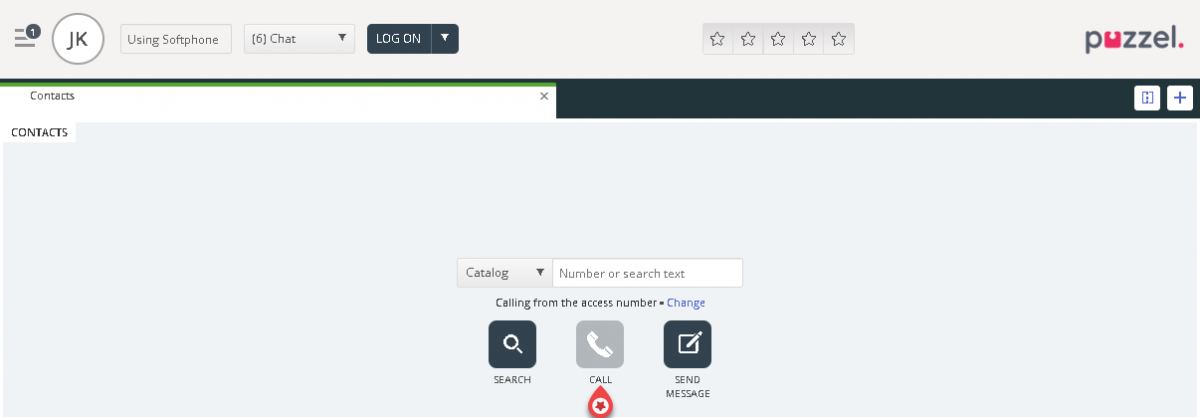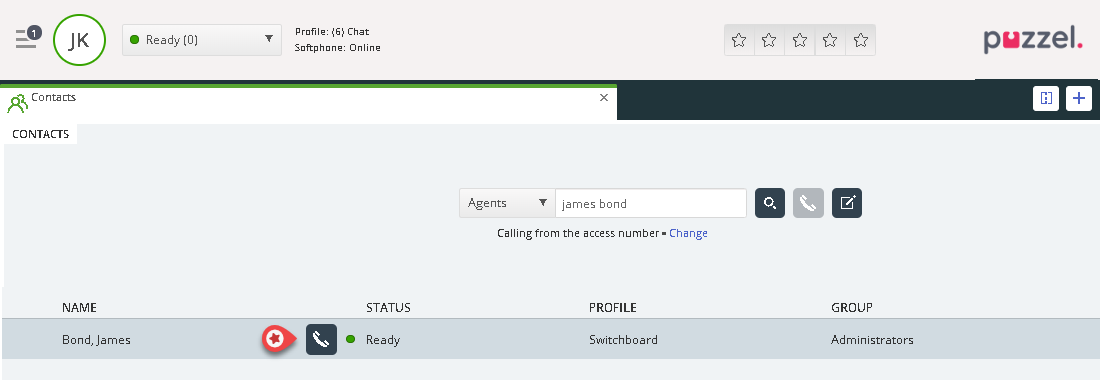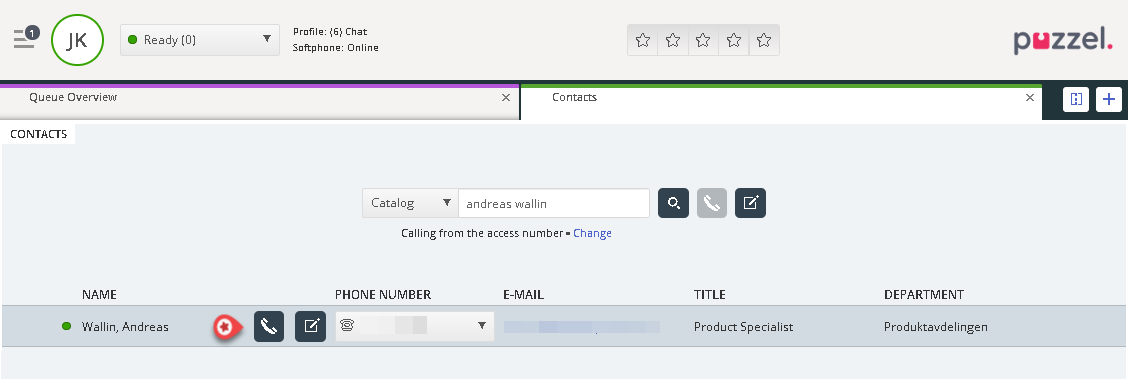Fliken Contacts
På fliken Contacts kan du hitta dina kontakter för att se deras status och information, skicka meddelanden eller ringa utgående samtal. Du kan skicka ett meddelande eller ringa ett utgående samtal till ett visst telefonnummer, en tillgänglig agent eller en kontakt i någon av de kontaktkällor som finns i din lösning. När du ringer ett samtal måste du först välja bland dina tillgängliga sökkällor (inte aktuellt om du anger ett visst nummer som ska ringas).
Om du vill skicka ett meddelande måste du klicka på knappen Send Message (kräver en installation)
Om du vill ringa ett utgående samtal måste du vara inloggad. När ett samtal initieras öppnas en ny flik för utgående samtal. Systemet kommer först att ringa dig på det nummer du är inloggad med (eller din Softphone om du är inloggad med den). När du är ansluten kommer systemet att ringa det nummer/den agent du vill ringa.
I ett utgående samtal är de flesta samtalshanteringsfunktionerna samma som för ett inkommande samtal. Se följande kapitel ”Ta emot ett samtal” och ”Ring ett samtal” för mer information.
Ringa ett specifikt nummer
Välj valfri sökkälla, ange det nummer du vill ringa och klicka på samtalsknappen.
Så här ringer du en agent
Välj Agent som sökkälla, ange namnet på agenten du vill ringa och tryck på Enter eller klicka på sökknappen. Du kommer nu att se resultatet av din sökning. Välj relevant agent från listan (om mer än en träff) och klicka på den tillhörande uppringningsknappen.
Ringa en kontakt
Om du vill ringa en kontakt (inte en agent) väljer du relevant sökkälla (”Catalog”, ”Skype for Business” eller ”Customers”), anger dina sökkriterier och trycker sedan på Enter eller sökknappen. Du kommer nu att se resultatet av din sökning. Välj relevant agent från listan (om mer än en träff) och klicka på den tillhörande uppringningsknappen.
Du kan också lägga till/redigera/ta bort en händelse för kontakter i en katalogsökkälla om administratören har gett dig åtkomst till detta.